
Coolmuster iOS Eraser(数据文件清理工具)
v2.0.49- 软件大小:7.35 MB
- 更新日期:2020-05-21 09:00
- 软件语言:简体中文
- 软件类别:卸载清除
- 软件授权:免费版
- 软件官网:待审核
- 适用平台:WinXP, Win7, Win8, Win10, WinAll
- 软件厂商:

软件介绍 人气软件 下载地址
Coolmuster iOS Eraser是一款非常好用且功能完善的数据文件擦除工具,可以永久擦除iPhone,iPad和iPod上的数据,让用户的所有隐私文件痕迹不会被不法分子通过其它手段进行恢复,也不会让其它任何恢复工具将数据文件恢复回来,该程序采用了最先进的覆盖技术,可以使iDevices干净整洁;新版本优化了界面细节,擦除过程中显示状态信息的优化;同时还优化了程序系统中的清除级别,让用户使用更放心;该程序几乎为所有iDevice提供服务,支持在检测并深度扫描iPhone后,清除所有文件,包括各种数据,设置和其他文件;可以清空所有已删除,现有和私人的数据:短信,通话记录,照片,音乐应用,提醒,银行记录帐户和密码等;提供三种渐进模式,只需3个简单步骤,并且完全只读即可进行操作,并且不会保留,修改或泄露iPhone中的数据;需要的用户可以下载体验
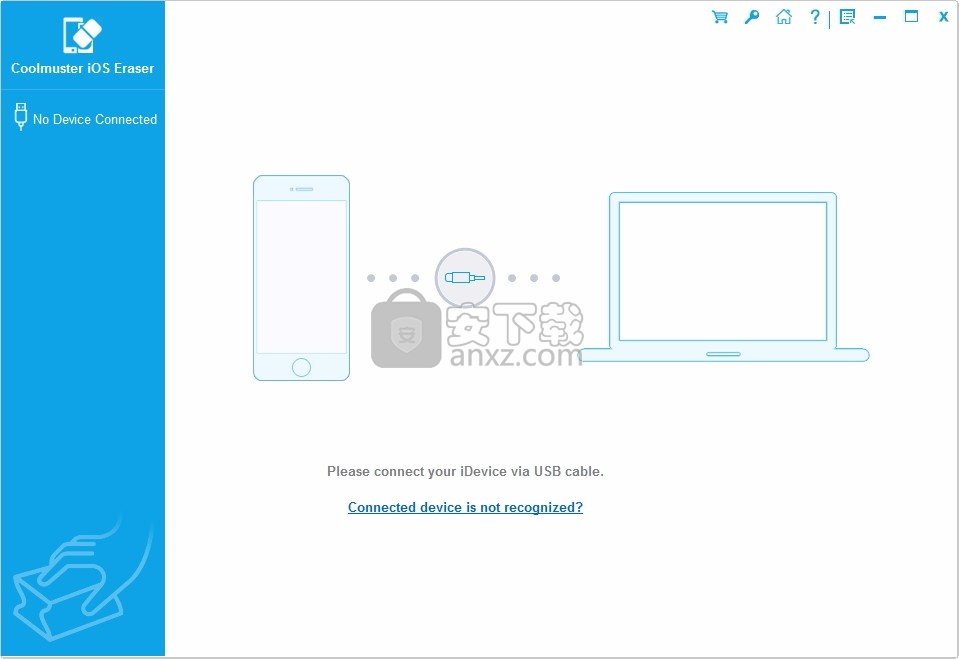
软件功能
无需删除即可完美擦除iDevice上的数据为了保护您的数据免遭泄漏
Coolmuster iOS橡皮擦可以满足您的所有要求,以完全永久性地删除iDevice上的所有数据并释放设备上的更多空间
擦除私有和现有数据:可以永久擦除私有数据(银行记录,帐户和密码,财务数据等)
以及支持擦除现有数据(照片,视频,短信,通话记录等),而没有零恢复的机会。
擦除已删除的文件:删除的文件也可以被擦除并再次覆盖,以确保不能恢复。
节省空间的功能:清除所有无用的文件并加快设备运行速度,例如垃圾文件等。
软件特色
有效且易于使用iOS橡皮擦为您提供最有效,最安全的数据擦除功能,可从iPad,iPhone和iPod永久删除所有数据。
仅需3个步骤:连接设备>选择擦除级别>开始擦除数据。
零数据恢复可能性值得信赖该软件执行的删除是永久性的,因此任何软件都无法将其恢复。
使用成熟的覆盖技术,可以完美执行永久数据擦除。
3种不同的数据擦除级别供您选择,程序提供了三种不同的渐进模式,可根据需要从iDevice永久擦除内容
低级别只会快速删除您的iPad / iPhone / iPod数据,以节省您的时间。
中级级别将不会保留数据擦除的可追溯性,并会使用垃圾数据覆盖iDevice上所有现有和已删除的数据。
高级别是最安全的选项,因为它是最耗时的选项,它将覆盖所有数据2次。
安装步骤
1、用户可以点击本网站提供的下载路径下载得到对应的程序安装包
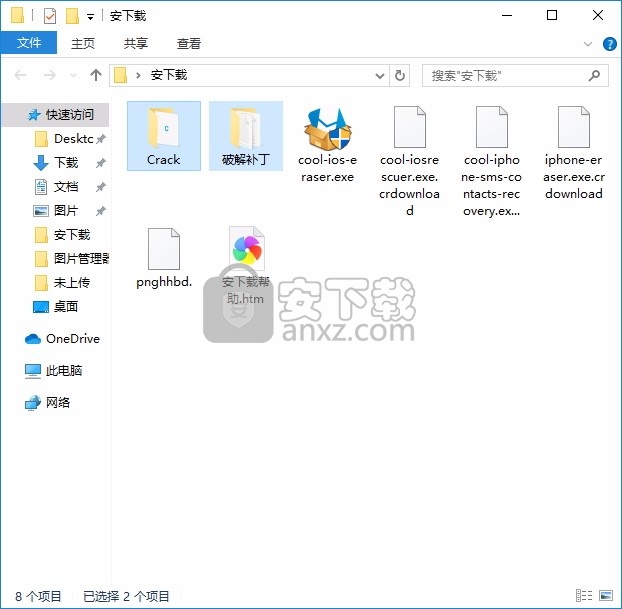
2、只需要使用解压功能将压缩包打开,双击主程序即可进行安装,弹出程序安装界面
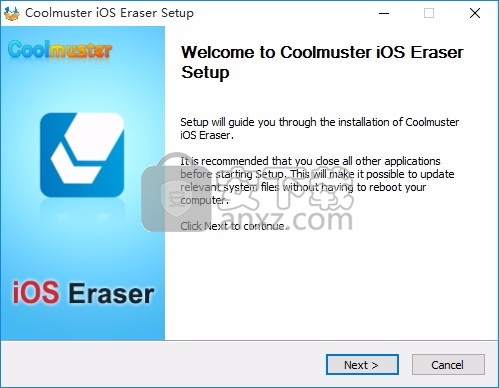
3、同意上述协议条款,然后继续安装应用程序,点击同意按钮即可
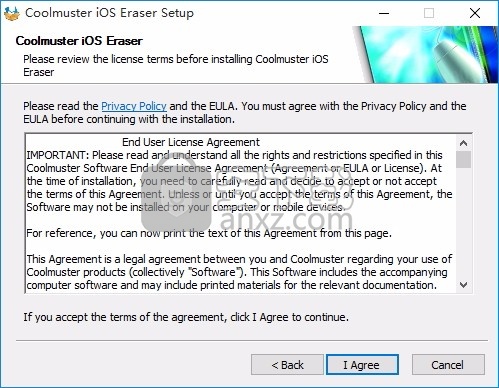
4、可以根据自己的需要点击浏览按钮将应用程序的安装路径进行更改
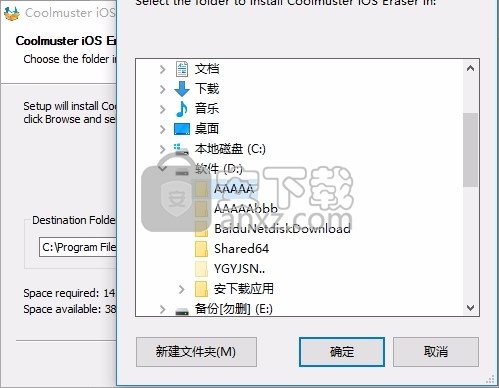
5、弹出应用程序安装进度条加载界面,只需要等待加载完成即可
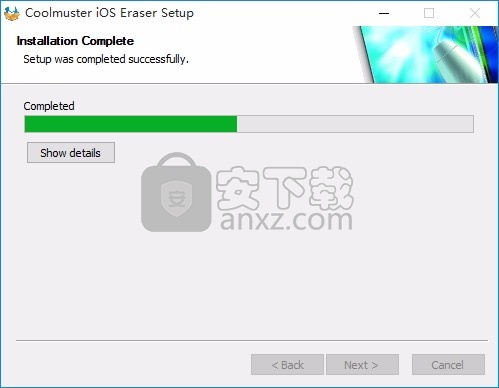
6、根据提示点击安装,弹出程序安装完成界面,点击完成按钮即可
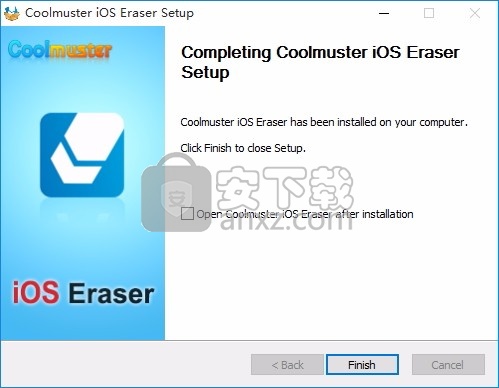
方法
1、程序安装完成后,先不要运行程序,打开安装包,然后将文件夹内的文件复制到粘贴板
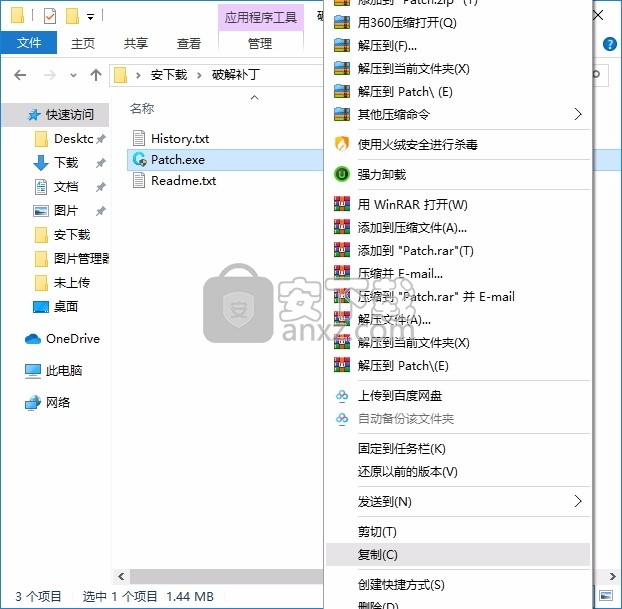
2、然后打开程序安装路径,把复制的文件粘贴到对应的程序文件夹中并运行,点击patch按钮即可
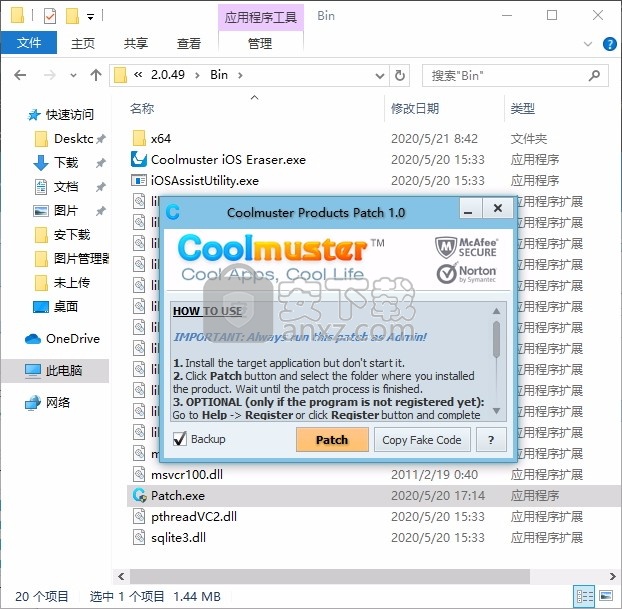
3、完成以上操作步骤后,就可以双击应用程序将其打开,此时您就可以得到对应程序
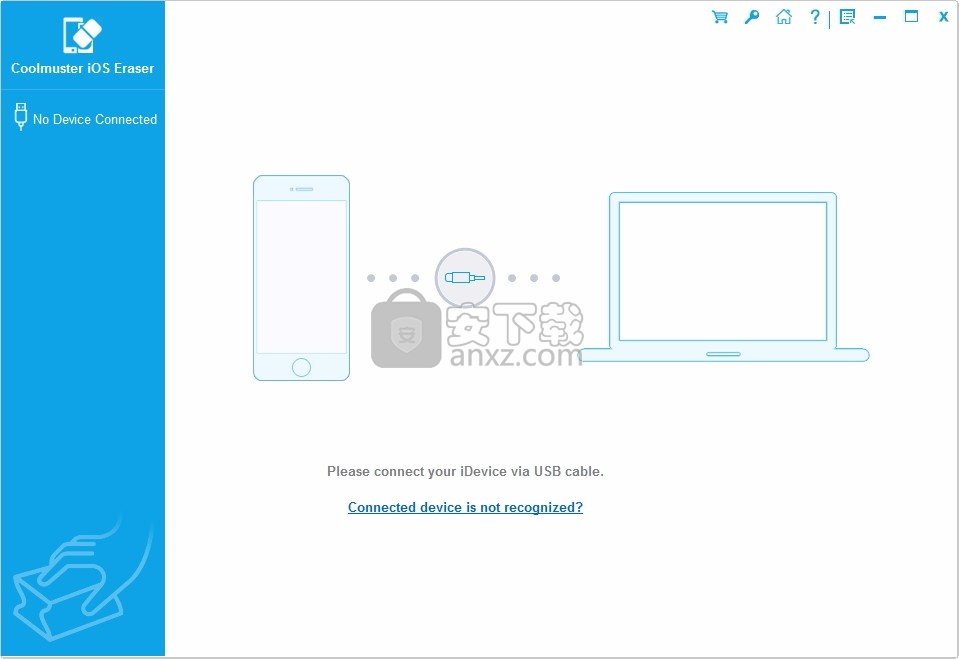
使用说明
从iCloud删除消息?
我更改了iPhone 6的设置,因此我的iCloud备份包含消息-大错误。现在,我几乎对自己的计划感到困惑,并且不想升级。有没有办法从iCloud删除我的消息?
一个案例:据报道,一位女士觉得丈夫通常忽略了她。有一天,当她丈夫入睡时,她打开了她iPhone的电源,并用Spotlight搜索已删除的文本。令人震惊的是,这些文字全都关于这个男人和他的爱人。这可能会给您带来一个问题:“ 如何在iPhone上永久删除邮件?”
在其他情况下,如果文本中存在较大的隐私权,则需要永久删除iMessages。但是禁用Spotlight并没有帮助,因为有人可以使用某些工具重新启用或恢复文本。因此,要永久删除短信吗?以下值得一读。
第1部分:如何使用Coolmuster iOS橡皮擦永久删除iPhone上的iMessages(不可恢复)
第2部分:如何在iPhone上永久删除iPhone上的消息(可恢复)
2.1如何通过iTunes
删除iPhone上保存的消息2.2如何从iPhone上删除短信iCloud
2.3如何使用出厂还原设置在iPhone上删除短信
第1部分:如何使用Coolmuster iOS橡皮擦永久删除iPhone上的iMessages(不可恢复)
一些iPhone爱好者可能会说他们已经使用了某些iTunes或iCloud之类的iPhone内置功能来删除其短信。但是,已删除的文本可以恢复。所以为什么?好吧,这个问题听起来很棘手,将在下一部分中解决。
您可能正在考虑如何从iPhone中永久删除短信?当然,有一个程序,对您很有帮助。但是,在此之前,有个重要提示- 在知道如何 永久删除iPhone上的短信之前,请备份iPhone数据。
注意:在进行永久删除时,该应用程序会顺便删除iPhone上的文件。强烈建议您在iPhone上删除短信之前和之后备份和还原 iPhone。
也就是说,最好在删除之前备份呼叫日志,联系人,日历,视频,音乐,照片等,并在删除之后恢复它们。
好吧,备份之后,您是否想知道应用程序是什么以及如何永久删除地球上的短信?好的,它是Coolmuster iOS Eraser,提供了不可恢复的删除功能,将满足您的需求。下一次您要转移或捐赠iPhone时,您绝对不希望有人再次亮起文字,此程序可以拯救您。
现在,让我们解开该专业应用程序的4个奥秘
关于如何使用Coolmuster iOS Eraser永久删除iPhone上的短信的3个简单步骤:
*步骤1.安装并打开该应用程序。然后,通过USB线将包含要永久删除的文本的iPhone连接到PC。如果在下面的窗口中看到“ 擦除 ”,请点击它以进行下一步。
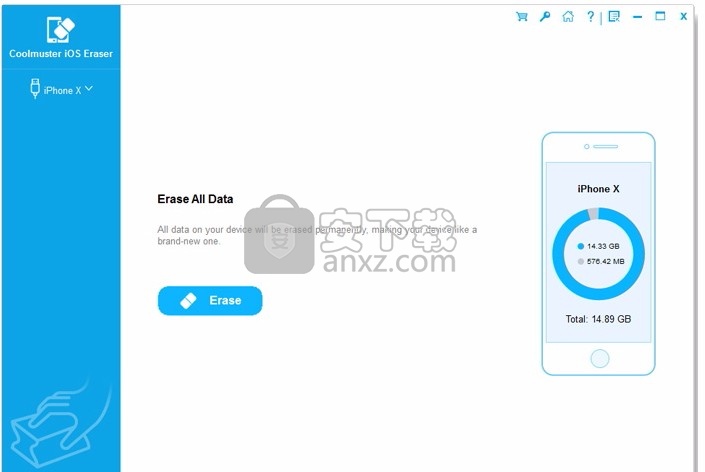
注意:如果您尚未解锁iPhone或不信任此计算机,请按照提示在应用程序界面上触摸“信任 ”和“继续 ”。
*步骤2.选择要擦除的安全级别。要永久删除邮件,请建议您选择“ 中级 ”或“ 高级 ”。之后,请单击“ 确定 ”继续。
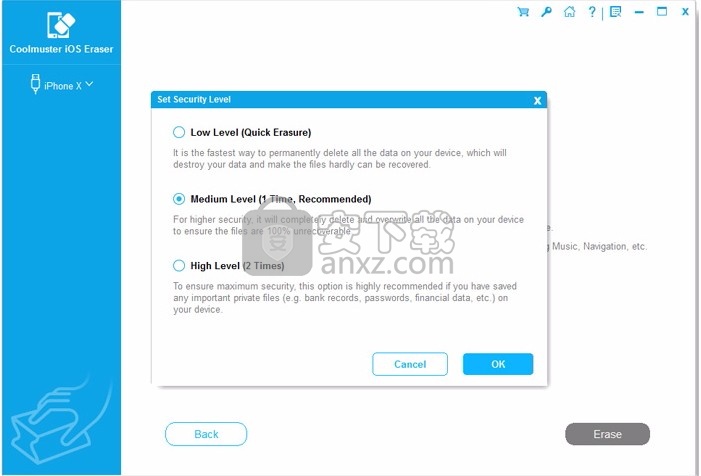
*步骤3.输入“ 删除 ”以确认,然后点击“ 删除 ”继续。然后按“ 确定 ”,因为该窗口提示您是否确定要完全删除iPhone数据。扫描并删除后,您的iPhone将重新启动。之后,点击“ 再试一次 ”重新连接设备。然后,该应用程序将覆盖您的iPhone数据。
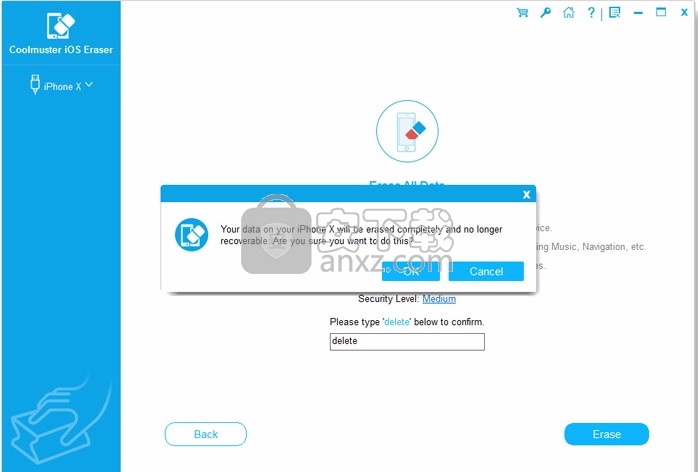
提示:如果您的 iPhone无法重启怎么办?
奖励:在Spotlight上搜索文本的关键字,您将在第一列中看到正在寻找的已删除邮件。因此,为了更好地保护您的隐私,请关闭Spotlight的信息开关。
第2部分:如何删除iPhone上的消息(可恢复)
如前所述,已删除的邮件可以恢复。但为什么?这是窍门。
实际上,当您在iPhone上删除文本时,这些删除的消息不会被破坏,它们只会隐藏在数据库文件中。当出现新消息时,新消息随机覆盖已删除的消息,而已删除的消息仍存在于数据库中。
结果,即使这些碎片文件多次被新消息覆盖,删除的文本仍可以由专业数据恢复工具从碎片文件中恢复。那么,如何使用Apple相关工具或功能在iPhone上删除消息?如何删除iPhone上的消息,有三种可恢复的方法。
2.1如何使用iTunes在iPhone上删除已保存的消息
将iPhone连接到计算机后,启动iTunes并将iPhone上的短信同步到iTunes。然后在您的iPhone上将其删除。iTunes在检测到后将自动同步。
但是,由于原始iPhone中的文本已被删除,iTunes无法检测到消息。因此,它不会将iMessages同步到您的iPhone。即,iTunes默认情况下在设备上将其删除。
如何在iPhone 8/7/6或其他系列的iTunes上删除文本/短信:
1.打开iTunes并将iPhone链接到PC。然后从页面的右上角选择您的iPhone名称(如果只有一部iPhone,只需单击显示的图标继续)。
2.单击左上角的“ 摘要 ”,然后在界面中间的“ 备份 ”菜单下选中“ 此计算机 ” 。
3.点击“ 立即备份”以备份您的iPhone消息,然后单击右下角的“ 完成 ”。之后,您可以在iPhone上删除短信。
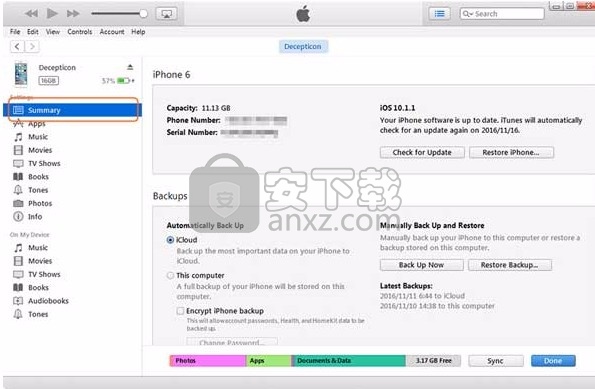
提示:如果您不希望在使用iTunes删除短信或其他数据后将其同步到iPhone,请在下次与iTunes同步时选择一个空文件夹。
2.2如何从iCloud删除iPhone上的短信
与从iTunes删除文本消息的方法相比,从iCloud删除iMessages要容易得多。此外,这两种方式具有相同的基础,即先备份数据,然后再删除iPhone上的文本。
现在,如何从icloud备份和删除短信?
*转到“ 设置 ”,然后在屏幕底部向下滚动至“ iCloud Backup ”。然后打开按钮以在iCould上备份消息和其他文件。之后,轻松从iPhone中删除文本。
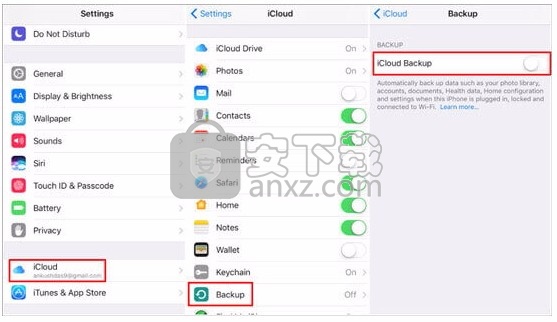
奖励:如果您的iCloud包含很多敏感或私人短信,则可以在删除iPhone的短信后清理iCloud备份。(设置>常规>存储和iCloud使用情况>管理存储>备份>删除备份>关闭并删除)
如果需要,请参阅如何从iPhone而非iCloud删除照片。
2.3如何使用出厂还原设置在iPhone上删除短信
恢复出厂设置后,所有数据都将丢失。因此,请记住在恢复出厂设置之前备份数据,以防其他有用的数据丢失,如果您不想为iPhone找到新的主机。
以下是使用出厂还原设置在iPhone上删除已删除邮件的方法:
*进入“ 设置 ”>“ 常规 ”>“ 重置 ”。然后选择“ 清除所有内容和设置 ”项并填写您的iPhone密码,然后单击“ 确认 ”。接下来,在擦除过程之后重新启动iPhone。
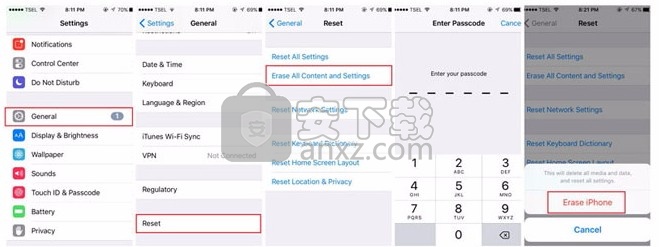
注意:如果您的iPhone已越狱,此解决方案将无法使用。此外,从科学上讲,如果您的iPhone运行缓慢,恢复出厂设置将无济于事。
包起来
在第一部分中,我介绍了有关如何在iPhone上永久删除文本的四种方法。当然,如果您要永久删除邮件,则零恢复的机会。建议您使用第一种方法-Coolmuster iOS Eraser。作为用于数据删除的专业软件,它提供了三种擦除级别,可以在短时间内安全地删除您的消息。
再次提醒您,在删除或转售iPhone之前,无论您是要永久删除iPhone消息,删除不需要的文件还是要释放内存以升级iOS系统,都需要对重要数据进行备份。这是非常值得考虑消除麻烦的应用程序。因此,现在下载它以永久删除短信吗?
从iPhone删除照片而不从iCloud删除照片
我可以删除iPhone上的照片以释放容量,但将其保留在iCloud和iPad上吗?我的iPhone容量已用尽。请提前致谢。” -来自苹果论坛
如今,人们越来越喜欢用照片或视频记录生活。当他们在iPhone上拍摄照片或视频时,这些媒体文件将在iOS设备上占用越来越多的存储空间,因此它们倾向于将照片同步到iCloud进行备份或共享。但是,他们发现从iPhone删除照片时,备份到iCloud的照片也将被删除。实际上,他们只想删除iPhone上的照片以释放空间,并希望同步的照片仍保留在iCloud中。
那么可以从iPhone删除照片但不能从iCloud删除照片吗?答案是肯定的。要从iPhone 11/11 Pro / 11 Pro Max / Xs Max / Xs / XR / X / 8/7而不是iCloud删除照片,有几种方法可以实现此目标。
方法1.在iPhone 11/11 Pro / 11 Pro Max上禁用“ iCloud照片库”
方法2.在iPhone 11 Pro Max上删除照片之前注销iCloud
方法3.从iPhone备份和删除照片以释放存储
方法4。从iPhone删除所有照片,但不删除iCloud
为什么我不能仅从iPhone而不是iCloud删除照片?
通常来说,如果不一起将照片从iCloud中删除,就无法直接从iPhone中删除照片。原因是您已在iCloud照片库上启用了“下载并保留原件”功能,因此,当您从iPhone删除照片时,来自iCloud的照片也会被自动删除。
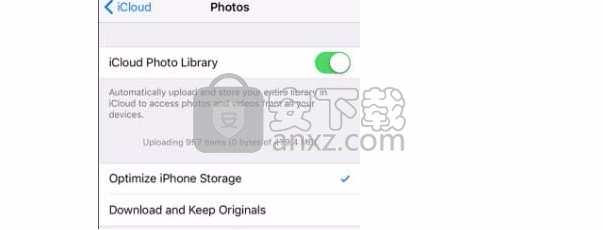
奇怪的是,如果打开iCloud照片库下的“优化iPhone存储”功能,则根本无法从iPhone或iCloud删除照片。这是因为原始照片实际上存储在iCloud中。这样,将iPhone和iCloud帐户绑定在一起时,很难分别管理来自iPhone或iCloud的照片。
方法1.在iPhone 11/11 Pro / 11 Pro Max上禁用“ iCloud照片库”
要仅删除iPhone照片,您需要将iPhone的照片与iCloud帐户分开。为此,您需要在iPhone上关闭“ iCloud照片库”。
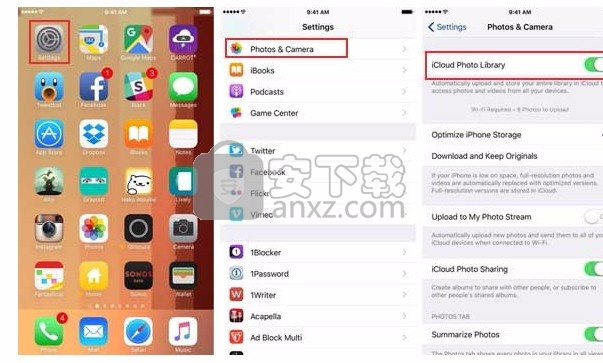
1.解锁iPhone并启动“设置”应用;
2.点击您的名字,然后点击“ iCloud”>“照片”;
3.在“照片”页面下,只需关闭“ iCloud照片库”功能。
4.转到iPhone相册删除不需要的照片。
因此,它将不再从您的iCloud中删除照片。
(注意:要在所有设备上关闭iCloud照片库,请转到“设置”>“照片和相机”>“ iCloud照片库”将其关闭。)
方法2.在iPhone 11 Pro Max上删除照片之前注销iCloud
或者,您也可以简单地注销iCloud帐户,然后再删除iPhone上的照片。因此,当您从iPhone删除图片时,它将不会一起从iCloud删除照片。
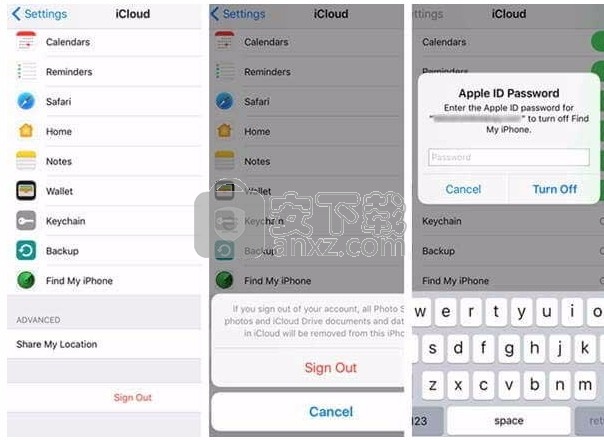
1.在iPhone上启动“设置”应用;
2.点击“设置”页面下的“ iCloud”;
3.向下滚动以点击“退出”选项;
4.在弹出窗口中再次点击“退出”;
5.输入您的Apple ID密码,以按要求关闭“查找我的iPhone”;
6.点击“关闭”选项以退出您的iCloud帐户;
7.从iPhone相机胶卷或其他相册中删除照片。
因此,iCloud照片不会一起删除。
(注意:当您稍后再次登录iCloud时,iCloud会自动再次同步您的iPhone照片。)
方法3.从iPhone备份和删除照片以释放存储空间
由于将照片同步到iCloud需要单独删除iPhone而不是iCloud上的照片时并不方便,因此您可以将iPhone照片备份到计算机而不是iCloud。因此,您可以轻松管理和删除iPhone中的照片,以节省存储空间而不会丢失照片。为此,您可以依靠Photo Transfer for iOS- Coolmuster iOS Assistant(Windows / Mac)来帮助您将照片从iPhone一次全部传输到计算机。
Coolmuster iOS Assistant是一个专业的iOS数据管理器,除了照片外,您还可以使用它来管理(备份/导出/导入/删除)iPhone / iPad / iPod上的消息,联系人,日历,视频,音乐,应用程序等,包括iPhone 11/11 Pro / 11 Pro Max / Xs Max / Xs / XR / 8/8 Plus / X / 7 Plus / 7/6/6 Plus / 5S / 5C / 5,iPad Pro / Air / mini,iPad视网膜显示屏,新的iPad,iPad 2/1和iPod touch /随机播放/纳米/经典等
备份和删除iPhone照片的步骤:
1.在计算机上下载,安装并启动Coolmuster iOS助手,然后使用USB电缆将iPhone连接到PC。
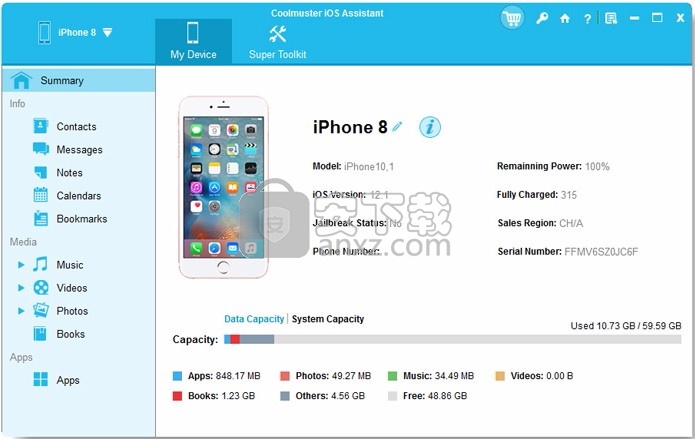
2.单击“照片”选项卡预览并选择所需的照片进行备份,然后单击“导出”按钮一次将它们全部保存在计算机上。
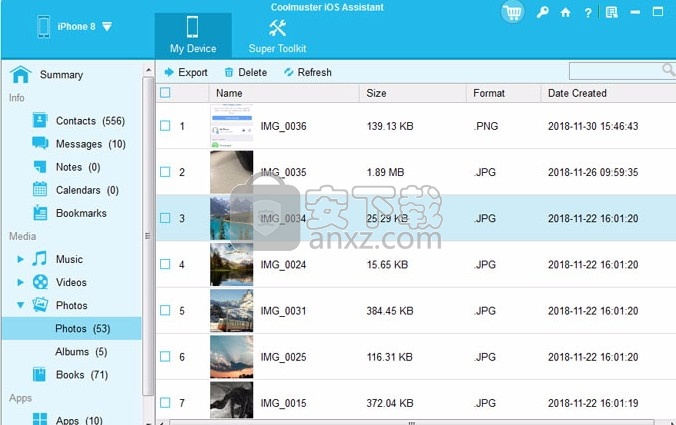
3.转到iPhone的相机胶卷或其他相册,从iPhone中删除不需要的照片。因此,即使将iCloud的照片一起删除,您也可以从已备份的计算机中找到照片。当然,如果需要,您也可以将iCloud照片下载到计算机(Mac / Windows PC)进行备份。
方法4.从iPhone删除所有照片,但不删除iCloud
您不再需要iPhone上的照片吗?因此,只要您拥有iPhone Photo Eraser - Coolmuster iOS Eraser,就可以选择一键永久擦除iPhone中的所有照片,而不是iCloud 。但是,请确保事先禁用了“ iCloud照片库”功能或在iPhone上退出iCloud,以确保删除后不会同步您的数据。
更重要的是,请记住提前将重要数据备份到iPhone,iPad或iPod touch上,因为iPhone的照片橡皮擦不仅会擦除照片,还会擦除iOS设备上的所有其他私有数据和系统数据,包括联系人,短信,通话记录,视频,音乐,书籍,文档,垃圾文件等。顺便说一句,请确保您的计算机上安装了最新的iTunes,以便成功连接。
立即在计算机上下载iPhone Photo Eraser,然后开始使用。
1.将iPhone连接到计算机
启动iPhone照片橡皮擦,然后使用USB电缆将iPhone链接到计算机。很快,连接的iPhone将由该程序自动组织。请点击“删除”按钮继续。
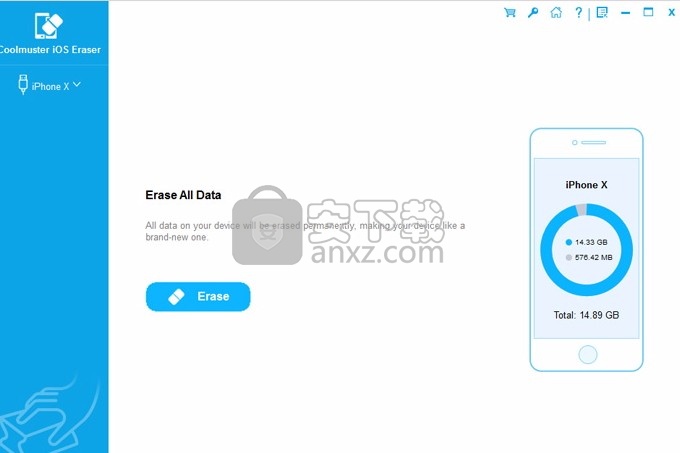
2.根据需要选择数据擦除级别
要永久删除iPhone中的图片,请选择“低级”,“中级”或“高级”,这使您可以删除iPhone中的所有文件,包括照片。
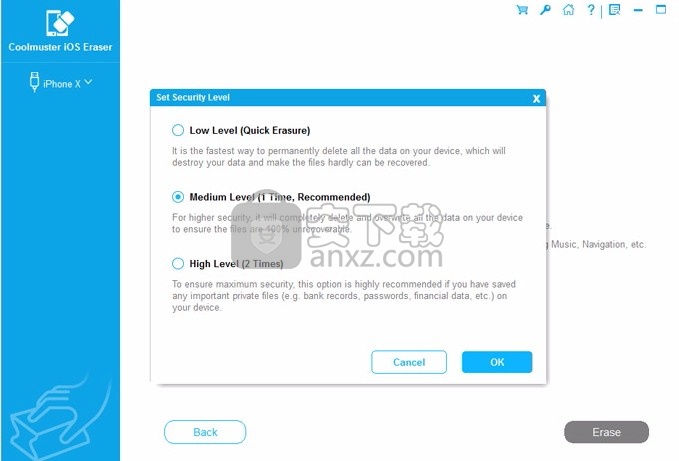
3.开始在iPhone上擦除图像
选择删除级别后,请单击“删除”按钮,然后键入“删除”以确认并开始从iPhone中删除所有照片。之后,您的iDevice将自动重启。
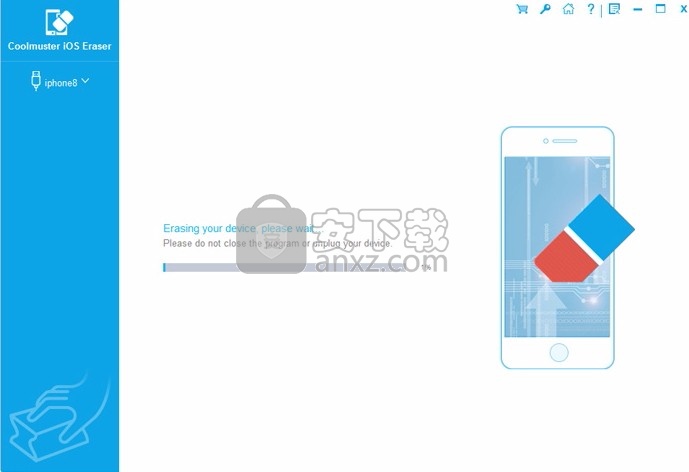
如果选择“中级”或“高级”,程序将继续覆盖您的数据一次或两次,以确保更高的安全级别。
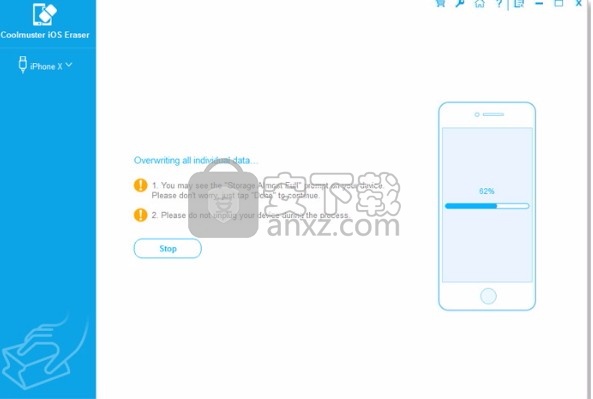
恭喜你!您已从iPhone中删除了所有照片,但未删除iCloud,包括“相机胶卷/画廊/屏幕快照”文件夹中的照片和其他相册。现在,您将无需担心私人照片泄漏的风险。
警告:“还原”操作并未真正清除iPhone数据
在eBay上出售旧iPhone之前,将其捐赠给慈善机构,将其发送给Apple或仅将其赠送给您的朋友,您可能会习惯于在iPhone上执行“恢复”操作以擦除数据。但是,还原无法真正清除设备中的数据。就像“删除”选项一样,格式化的数据仍在iPhone中,iPhone系统将其标记为不可见和不可访问。这些格式化或删除的文件可以使用特殊的数据恢复软件轻松检索。
我们只是颤抖着以为我们的个人数据(例如邮件,联系人,短信,帐户信息和密码)被他人泄露并知道。为了保护我们的私人数据,迫切需要找到一种方法来永久删除iPhone上无法恢复的数据。
在本文的此处,我们将向您展示如何使用专业设计用于擦除iPhone数据进行销售的第三方软件永久删除iPhone数据。
Coolmuster iOS橡皮擦-您需要的专业工具
由于删除并恢复为出厂默认设置并不能真正删除iPhone上的数据,因此我在这里建议使用Coolmuster iOS Eraser,它为您提供了永久删除所有数据(例如通讯录,短信,所有iPhone型号的通话记录,电子邮件,帐户信息,密码,视频,照片,文档等。使用此工具擦除数据后,您将无法使用任何恢复工具恢复它们。
永久删除所有iPhone数据的循序渐进指南
练习总能说出一切!让我们看看该软件如何协同工作。我们编写了以下教程,告诉您如何使用Coolmuster iOS Eraser擦除iPhone中的所有数据。在这里,我们以Windows版本为例。如果您是Mac的所有者,则可以获取Mac版本并同时参考指南。
提示:请先备份iPhone上的数据,然后再进行备份,因为该程序将删除iPhone中的所有数据和设置,而无需还原。并确保您的计算机上安装了最新的iTunes,以确保成功连接。
人气软件
-

软件卸载工具 Uninstall Tool 4.26 MB
/简体中文 -

Autodesk官方卸载工具 0.17 MB
/简体中文 -

IObit Uninstaller Pro 27.4 MB
/简体中文 -

Adobe清理工具 5.63 MB
/简体中文 -

AUTO Uninstaller(AutoDesk卸载工具) 732 MB
/简体中文 -

MSI清理工具(Windows Install Clean Up) 0.14 MB
/简体中文 -

Clean Master(电脑清理软件) 21.45 MB
/简体中文 -

IObit Uninstaller 9 (电脑程序卸载工具) 20.88 MB
/简体中文 -

Advanced System Optimizer 16.2 MB
/简体中文 -

Adobe Creative Cloud Cleaner Tool(Adobe软件清理工具) 8.25 MB
/英文


 SoftCnKiller(流氓软件清理工具) v2.80
SoftCnKiller(流氓软件清理工具) v2.80  office卸载工具(microsoft fix it) v3.5.0.41 官方版
office卸载工具(microsoft fix it) v3.5.0.41 官方版  Wise Registry Cleaner Pro(清理垃圾器) v10.2.5 绿色版
Wise Registry Cleaner Pro(清理垃圾器) v10.2.5 绿色版  WashAndGo 2020(文件彻底清理工具) 附带安装教程
WashAndGo 2020(文件彻底清理工具) 附带安装教程  pc cleaner platinum(垃圾清理) v7.3.0.6 中文
pc cleaner platinum(垃圾清理) v7.3.0.6 中文  advanced pc cleanup(电脑清理软件) v1.0.0
advanced pc cleanup(电脑清理软件) v1.0.0  AweEraser(数据擦除工具) v3.3 免费版
AweEraser(数据擦除工具) v3.3 免费版  Your Uninstaller Pro(卸载清除软件) v7.5 免费版
Your Uninstaller Pro(卸载清除软件) v7.5 免费版 




